Crear un nuevo paciente
Aprendé paso a paso cómo registrar pacientes en tu cuenta. Cargar los datos correctamente te permite evitar duplicados y enviar notificaciones por WhatsApp.
Desde la sección Pacientes:
1. Hacé clic en la de Pacientes:

2. Hacé clic en "Nuevo":

3. Completá los datos personales:
- Nombre y apellido
- DNI (⚠️ el DNI es importante para evitar duplicados. Si ingresás el mismo DNI dos veces, la plataforma te dará la opción de fusionar pacientes).
- Género
- Fecha de nacimiento
- País
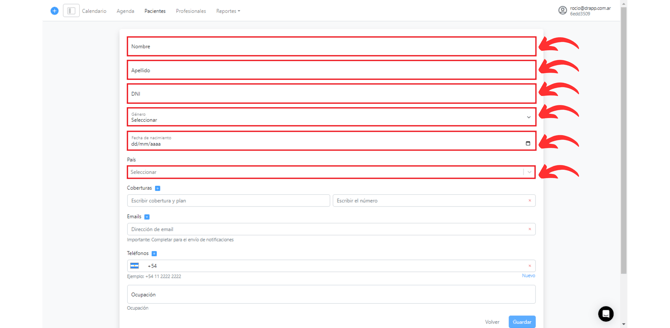
4. Completá los datos filiatorios:
- Cobertura médica y número de afiliado (tipeá y seleccioná la cobertura desde el listado para que se integre correctamente en recetas)

6. Ingresá los datos de contacto:
- Email (recibirá recordatorios y confirmaciones automáticas).
- Teléfono (para notificaciones por WhatsApp, si están activadas).
- Ocupación
- Dirección
- Si necesitás, agregá una nota interna.

7. Hacé clic en Guardar.

✅ ¡Y listo! El paciente quedará registrado correctamente.
Desde la sección Calendario:
1. En el calendario, hacé clic sobre el horario en el que querés asignar un turno.

2. Ingresá el apellido y nombre del nuevo paciente y seleccioná "Crear paciente".

3. Completá todos los campos requeridos y hacé clic en Guardar.

✅ ¡Y listo! El paciente se cargará y el turno quedará agendado.
1. Ingresá a la sección Pacientes y hacé clic en el símbolo “+” en la esquina inferior izquierda.APP MOBILE
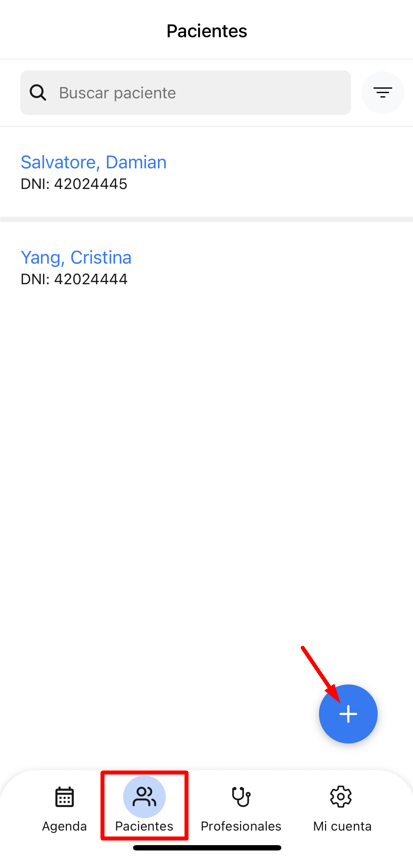
2. Completá los campos de la ficha de datos del nuevo paciente:
- Nombre y apellido
- DNI
- Correo electrónico
- Teléfono
- Cobertura médica
- Número de credencial
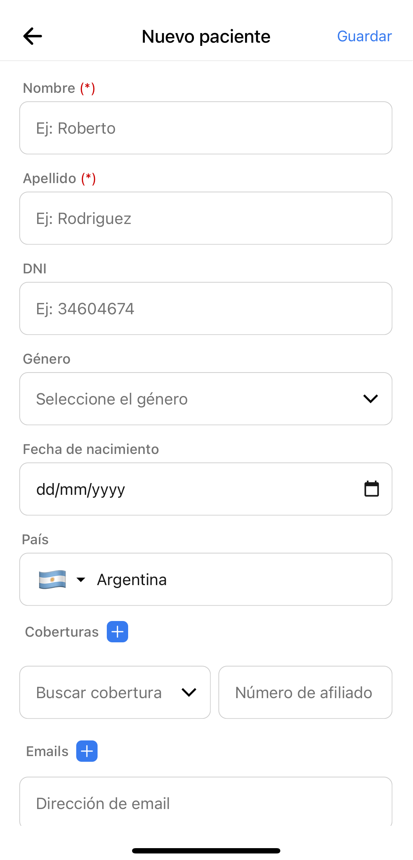
3. Hacé clic en Guardar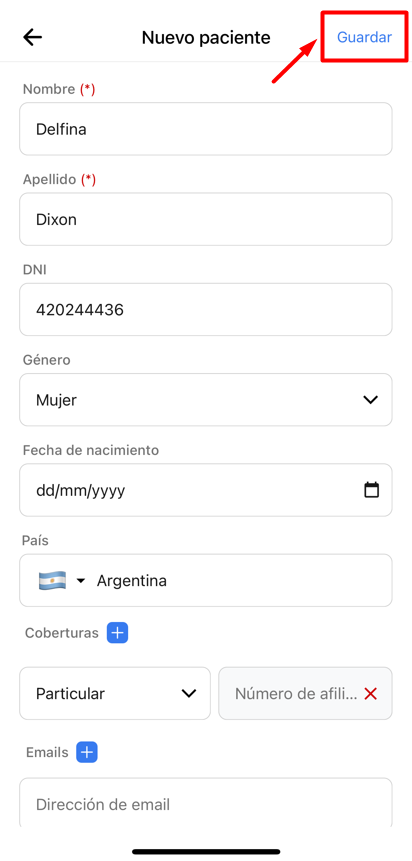
4. Esperá unos segundos… ¡Y listo! El nuevo paciente aparecerá en color amarillo durante unos instantes, para que puedas identificarlo fácilmente en la lista.
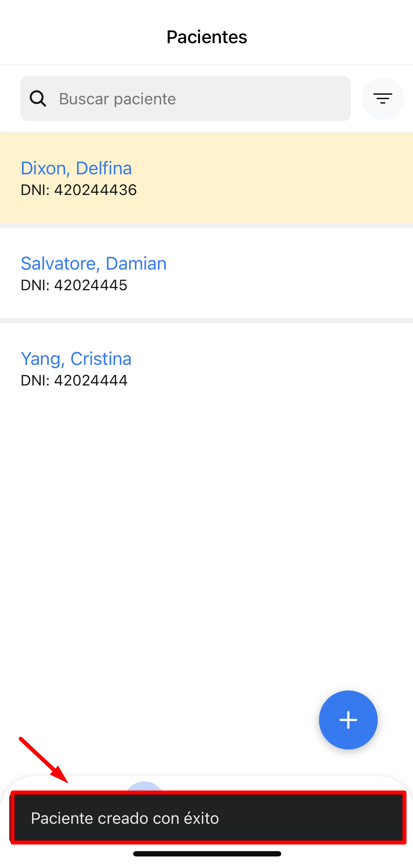
Seguí explorando otros artículos que te pueden interesar:
